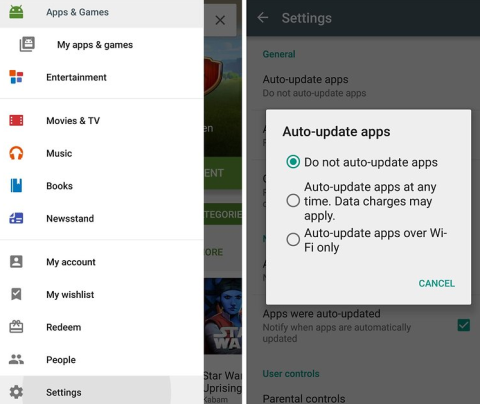Margir notendur hafa staðið frammi fyrir villunni „ Því miður hefur kerfisviðmótið hætt “ þegar þeir nota Android símana sína. Þó að þetta gæti verið pirrandi og pirrandi, en það góða er að það eru nokkrar lausnir á þessu vandamáli. Svo, í þessari grein, höfum við rætt nokkrar lausnir sem gætu hjálpað þér að fá málið leyst.
Lausn 1: Endurræstu tækið þitt
Þetta er algengasta lausnin sem við reynum alltaf að leysa vandamál í Android símanum okkar. Þú þarft bara að endurræsa Android símann þinn til að leysa málið. Til að endurræsa Android símann þinn geturðu fylgst með skrefunum hér að neðan:
- Ýttu bara á og haltu rofanum á Android símanum þínum inni þar til valmynd opnast.
- Þegar valmyndin birtist, bankaðu á Power Off valmöguleikann.
- Bíddu nú í smá stund til að slökkva á tækinu.
- Eftir tæpar 10-20 sekúndur, ýttu aftur á rofann til að kveikja á símanum.
- Athugaðu nú hvort vandamálið hafi verið lagað eða ekki.
Lestu einnig: 5 hlutir sem þarf að muna áður en þú endurstillir Android
Lausn 2: Fjarlægðu Google App Updates
Það er áhrifaríkasta lausnin til að leysa þessa villu. Margir notendur hafa greint frá því að þeir hafi getað lagað þetta vandamál með því að fjarlægja Google app uppfærslur. Að gera svo:
- Ræstu stillingar Android símans þíns.
- Skrunaðu nú niður og farðu í Apps/Application .
- Hér skaltu leita að Google Play Store og smella á Fjarlægja uppfærslur .
- Næst skaltu endurræsa símann þinn og sjá hvort villan hafi lagst.
Athugið : Þú getur líka valið „Ekki uppfæra app sjálfkrafa“ í stillingum Google Play Store . Þannig að forritunum verður ekki hlaðið niður sjálfkrafa. Þú getur fylgst með skrefunum á undan til að beita stillingunum. Ræstu Google Play Store >> bankaðu á 3-lárétta línuvalmynd >> Skrunaðu niður og pikkaðu á Stillingar >> hér geturðu valið " Ekki uppfæra forrit sjálfkrafa ".

Lausn 3: Fjarlægðu forritaræsi þriðja aðila
Ef þú hefur sett upp ræsiforrit frá þriðja aðila mælum við með að þú fjarlægir það úr Android símanum þínum þar sem það getur verið villuorsök. Slík forrit stangast á við System UI þegar þau keyra samtímis.
Lausn 4: Fjarlægðu nýlega uppsett forrit
Svo oft geta sum forrit stangast á við kerfisviðmótið þitt. Svo þú verður bara að finna appið sem þú hefur nýlega sett upp og fjarlægja það úr Android tækinu þínu og athuga hvort málið hafi leyst eða ekki.
Lestu einnig: Hvernig á að laga þáttunarvillu í Android
Lausn 5: Þurrkaðu skyndiminni skiptinguna

Hægt er að laga villuna með því að hreinsa skyndiminni skiptinguna úr bataham. Til að þurrka skyndiminni skiptinguna úr bataham geturðu fylgst með skrefunum hér að neðan:
- Í fyrsta lagi skaltu halda inni aflhnappinum og slökkva á símanum.
- Haltu nú rofanum og hljóðstyrkstakkanum inni samtímis þar til valmyndin birtist.
- Nú geturðu notað hljóðstyrkstakkana til að auðkenna bataham.
- Þegar þú hefur farið í bataham geturðu valið þurrka skyndiminni skiptinguna með því að nota hljóðstyrkstakkann og ýttu síðan á rofann til að staðfesta.
- Nú muntu fá möguleika á að endurræsa tækið, endurræsa það. Athugaðu nú hvort málið hafi verið leyst.
Það er allt og sumt! Við vonum að þér líkar við þessa færslu. Ef þú hefur einhverjar athugasemdir eða uppástungur geturðu sent inn athugasemdahlutann hér að neðan.